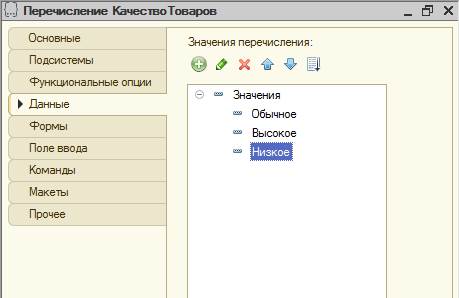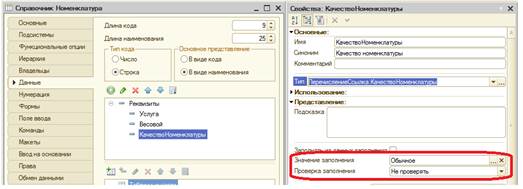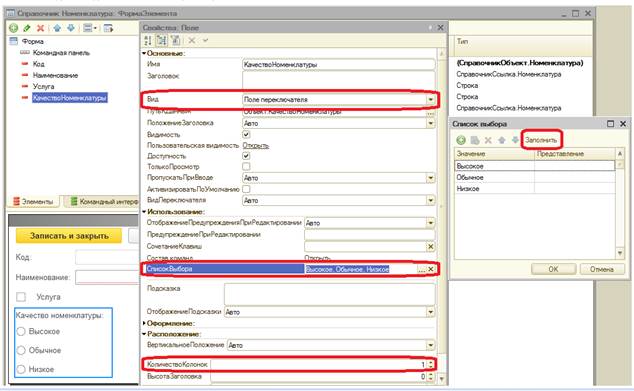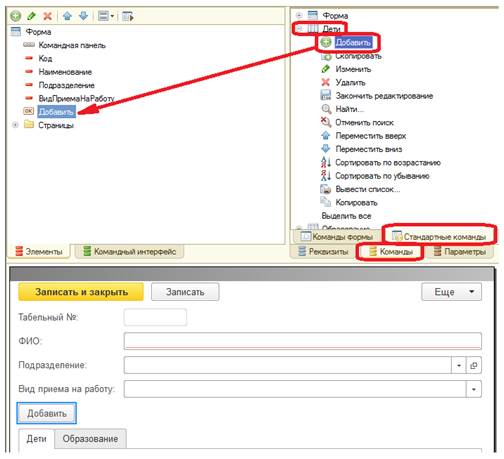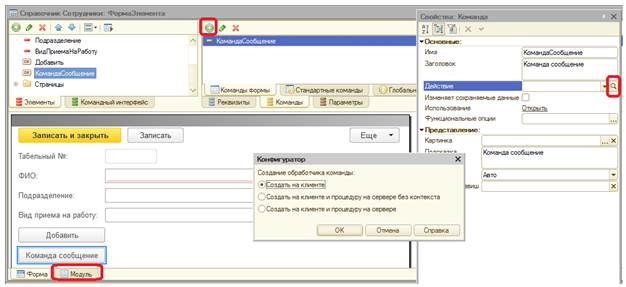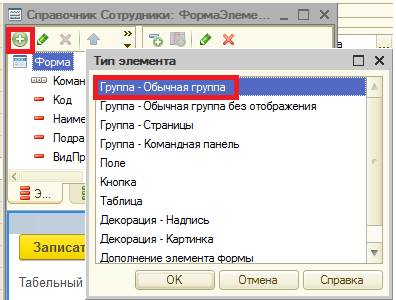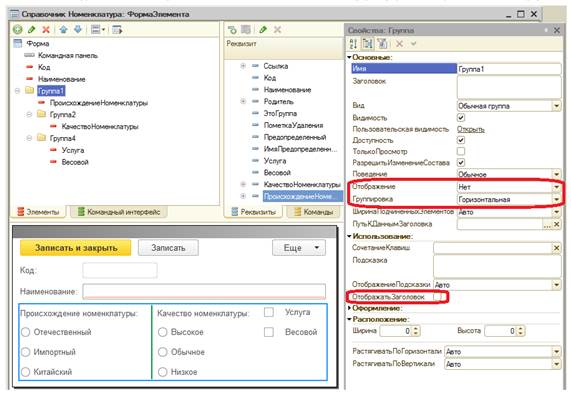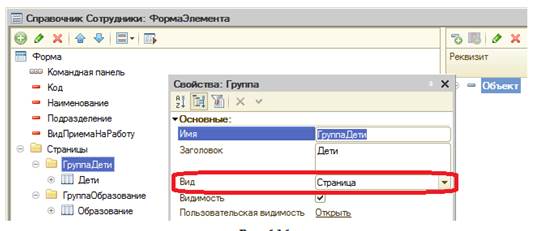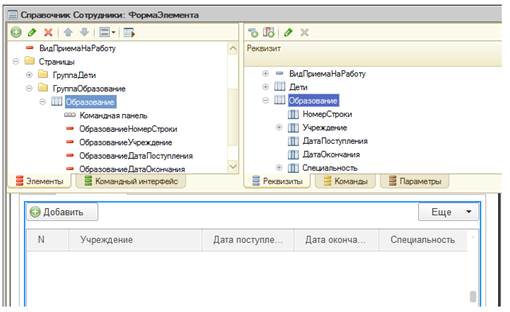Заглавная страница Избранные статьи Случайная статья Познавательные статьи Новые добавления Обратная связь КАТЕГОРИИ: ТОП 10 на сайте Приготовление дезинфицирующих растворов различной концентрацииТехника нижней прямой подачи мяча. Франко-прусская война (причины и последствия) Организация работы процедурного кабинета Смысловое и механическое запоминание, их место и роль в усвоении знаний Коммуникативные барьеры и пути их преодоления Обработка изделий медицинского назначения многократного применения Образцы текста публицистического стиля Четыре типа изменения баланса Задачи с ответами для Всероссийской олимпиады по праву 
Мы поможем в написании ваших работ! ЗНАЕТЕ ЛИ ВЫ?
Влияние общества на человека
Приготовление дезинфицирующих растворов различной концентрации Практические работы по географии для 6 класса Организация работы процедурного кабинета Изменения в неживой природе осенью Уборка процедурного кабинета Сольфеджио. Все правила по сольфеджио Балочные системы. Определение реакций опор и моментов защемления |
Добавьте в справочнике Номенклатура Новый реквизит «весовой», который на форме должен отображаться в виде флажка.
Поле переключателя Переключатель предназначен для того, чтобы предоставить пользователю выбор одного из нескольких заранее известных вариантов. В справочнике Номенклатура для каждого товара будем указывать его качество, которое может быть одним из трех: высокое, обычное и низкое. Для этого создадим новое перечисление КачествоТоваров из трех значений.
Рисунок 5.8 – Перечисление Качество Товаров После этого в справочнике Номенклатура добавим новый реквизит КачествоТовара с соответствующим типом данных. В свойствах реквизита укажем значение заполнения (значение, которое будет выбираться по умолчанию) (Рис. 5.9)
Рисунок 5.9 – Свойства реквизита Качество номенклатуры Чтобы создать необходимое количество элементов переключателя, необходимо воспользоваться СпискомВыбора. Кроме того, традиционно элементы переключателя обычно располагаются друг под другом, для чего в настройках укажем количество колонок (Рис. 5.10).
Рисунок 5.10 – Редактирование формы Для переключателя наиболее важными для нас будут являться следующие свойства: Заголовок – текстовый заголовок, видимый пользователю Положение заголовка - определяет положение заголовка относительно элементов переключателя Список выбора – определяет элементы переключателя, их количество, представление на форме и выбираемые значения Количество колонок – определяет внешний вид переключателя Самостоятельно Добавьте в справочнике Номенклатура новый реквизит «Происхождение номенклатуры», который на форме должен отображаться в виде переключателя из 3-х значений: «отечественный», «импортный» и «неизвестно». Команда Команда позволяет пользователю возможность выполнить какие-либо из заранее определенных на этапе конфигурирования действий. Эти действия могут быть либо стандартными (Рис. 5.10), либо описаны на встроенном языке в модуле формы и затем связаны с командой (Рис. 5.11) посредством кнопки (или гиперссылки) и выполняться при нажатии пользователем на этот объект. Фактически, команда является самостоятельным объектом, а элементом формы является только кнопка, вызывающая команду. Однако, в целях последовательности изложения материала, объект команда рассмотрен именно в текущем разделе.
Рисунок 5.11.
Рисунок 5.11. Написание программного кода можно упростить, если использовать конструкторы. В нашем случае удобно использовать кнопку выбора, которая создаст в модуле новую процедуру и свяжет ее с командой. Текст процедуры, выполняемой при нажатии кнопки: &НаКлиенте Процедура Команда1(Команда) Сообщить("Нажата кнопка"); КонецПроцедуры
В результате у нас используются 3 разных объекта: модуль, команда и кнопка. Каждый из этих объектов имеет свои собственные настройки. У кнопки важными для нас будут являться следующие свойства: Заголовок – текстовое представление объекта на форме Вид – устанавливает внешний вид команды в виде кнопки или гиперссылки ИмяКоманды – устанавливает связь между объектом формы и выполняемым действием Картинка – позволяет разместить на форме картинку, отображаемую в зависимости от установок свойства Отображение Группа Группа позволяет объединить несколько рядом расположенных элементов на форме для дальнейших действий с ними. В зависимости от свойства Вид может изменять свой внешний вид.
Обычная группа Элемент Группа с видом Обычная группа позволяет визуально объединить несколько элементов на форме, управлять их расположением на форме (Рис.5.14)
Рисунок 5.13.
Рисунок 5.14. Для обычной группы наиболее важными будут являться свойства: Заголовок – надпись на форме Отображение – определяет внешний вид группы на форме Группировка – определяет характер расположения на форме элементов, входящих в группу Используя вложенность групп можно располагать элементы на форме практически любым способом.
Командная панель Командная панель позволяет группировать только кнопки, вызывающих команды, которые могут быть как стандартными, так и созданными разработчиком (Рис. 5.15).
Рисунок 5.15. Группа страниц Группа с видом Страницы и Страница позволяют разместить элементы на форме в виде нескольких слоёв-страниц. Для этого необходимо создать группу с видом Страницы, а затем для каждой страницы в ее составе создать группу с видом Страница (Рис. 5.16 и Рис. 5.17) и уже на ней разместить элементы формы обычным порядком.
Рисунок 5.16.
Рисунок 5.17. Для нас будут важны следующие свойства: ОтображениеСтраниц – для группы Страницы задает вид отображения закладок на форме Заголовок – для группы Страница задает заголовок на закладке формы Таблица Таблица позволяет отобразить на форме таблицу, например табличную часть объекта (Рис. 5.18)
Рисунок 5.18. В состав таблицы могут быть включены различные элементы: командная панель, поле, группа – таким образом определяя внешний вид таблицы на форме.
|
||||||
|
Последнее изменение этой страницы: 2021-03-09; просмотров: 678; Нарушение авторского права страницы; Мы поможем в написании вашей работы! infopedia.su Все материалы представленные на сайте исключительно с целью ознакомления читателями и не преследуют коммерческих целей или нарушение авторских прав. Обратная связь - 3.133.156.156 (0.007 с.) |